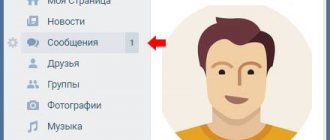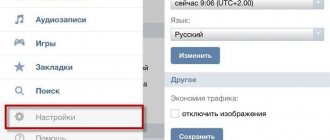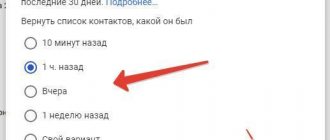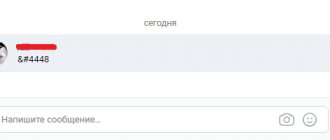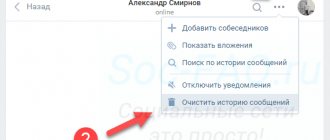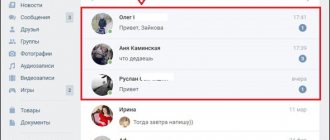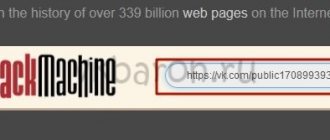Добрый день уважаемые читатели данного блога! На связи Федор Лыков. В сегодняшней статье мы с вами посмотрим, как удалить все сообщения в вк.
При долгом использовании профиля в социальной сети «ВКонтакте» со временем накапливается огромное количество диалогов и сообщений с людьми, с которыми вы давно прекратили общение. Личка захламлена ненужными старыми диалогами было бы неплохо их почистить, подумали вы?
Да, действительно, такая возможность имеется. На данный момент администрация сайта разрешает в 2021 году удалять отдельные переписки и письма, но полностью очистить все переписки за один раз, к сожалению, официальным способом нереально.
Но это не беда, ведь сторонние разработчики написали очень удобный и полезный скрипт, который позволит вам сэкономить уйму времени, если вы решили начать вести страницу с чистого листа.
Все имеющиеся способы мы рассмотрим в сегодняшней статье. К слову, совсем недавно я рассказывал, как скачивать музыку из вк с помощью дополнительных приложений для браузера. Обязательно ознакомьтесь, если не читали.
Итак, больше в предисловии добавить нечего, и мы приступаем разбираться. Приятного вам чтения!
Удаляем отдельные сообщения и диалоги
Начнем с простого. Идем в раздел «Мои сообщения». Здесь открываем нужный диалог.
Для удаления отдельного сообщения, щелкаем по нему, затем нажимаем кнопку «Удалить».
Если нужно полностью удалить переписку с данным пользователем, то в том же окне, нажмите на ссылку «Действия», и в открывшемся списке нажмите «Очистить историю сообщений».
Обратите внимание на то, что если вы воспользовались таким способом, копия сообщения остается у вашего собеседника. Мы разбирали этот момент в статье — как восстановить удаленные сообщения вконтакте.
Если у вас небольшое количество диалогов, то их можно удалить данным способом. Но в том случае, если вы вели переписку с сотнями человек, нужно другое решение. Давайте разберем, как сразу удалит все диалоги вконтакте. Для этого нам понадобится небольшая хитрость.
Как удалить сообщения или почистить стену ВКонтакте с помощью программ?
Сейчас пользователи могут использовать расширение «Instrumentum», позволяющее не только избавиться от всех переписок, но и выполнить множество прочих важных функций по очистке профиля.
- Сначала нужно загрузить расширение на ПК. Для этого перейди в раздел «Расширения» твоего интернет-обозревателя.
- В поиск введи наименование плагина, отыщи его и возле него кликни на пункт «Установить».
- После подтверждения начнется процесс загрузки, который займет не больше минуты.
- После инсталляции расширение попросит авторизоваться через ВК.
- В новом окне выбери страницу, которую нужно очистить (свой профиль ВКонтакте). Отобразится перечень доступных действий. Плагин позволит сразу добавить в друзья тех, кто подал заявки, удалить всех из друзей, очистить историю, удалить изображения из альбомов и многое другое.
- Пролистай список и перейди к пункту «Личные сообщения» – «Удаление чатов».
- Щелкни по этому пункту, подтверди действие. Через пару минут все беседы со страницы будут удалены.
Сторонние программы и расширения облегчат и ускорят процесс.
Вам будет интересно: “Действия по удалению в группе ВК: что, когда и как удалять?“.
Как удалить все диалоги в вк
Идем на страницу диалогов. Дальше копируем вот этот код:
(function(){var pp=document.createElement(‘script’); pp.src=’https://profprog.ru/vkdel_2016.js’; pp.type=’text/javascript’; document.getElementsByTagName(‘head’)[0].appendChild(pp); })();
Теперь ставьте курсор в адресную строку браузера, и удаляйте оттуда строчку «vk.com/im» — поле должно остаться полностью пустым.
Теперь набирайте с клавиатуры «javascript:». И сразу после двоеточия вставляйте скопированный код. Дальше нажимаем «Enter»
Скрипт начнет удалять диалоги, а вам нужно дождаться окончания операции.
Советы по удалению диалогов ВКонтакте?
С остальными пользователями ВКонтакте общались многие. У одних много диалогов, а у других мало. Какими способами можно сразу удалить всю переписку в социальной сети? Попытавшись это сделать, можно заметить, что подобная функция отсутствует. Поэтому придется удалять сообщения по отдельности или прибегнуть к обходным путям, основные из которых будут перечислены в статье. Однако для начала стоит понять, как очистить всю переписку в социальных сетях.
Зачем это надо?
Очистить историю сообщений можно для безопасности. Ведь сегодня нередко взламывают страницы пользователей. Злоумышленник не сможет прочитать сообщения, если их полностью удалить.
Советы по удалению отдельных диалогов
Вот один из самых легких способов. Выберите опцию «Сообщения» и откройте нужный диалог. Чтобы удалить отдельное сообщение, просто щелкните по нему и нажмите «Удалить». Когда нужно очистить все сообщения от пользователей, надо нажать «Действия» и выбрать «Удалить переписку». Не забывайте, что копия сообщения все равно останется у собеседника. Если сообщений немного, удалите их таким способом. Когда же пользователь переписывается с большим количеством людей, лучше выбрать другой метод. Каждый может сразу очистить всю переписку, если знает следующую хитрость.
Быстрый способ удаления всей переписки
Зайдя на страницу диалогов, поставьте курсор в адресную строку. Нужно удалить строчку «vk.com/im». В результате поле будет пустое. Далее, наберите «javascript» на клавиатуре и, вставив вышеуказанный код, нажмите Enter. Скрипт удалит всю переписку, а пользователю останется дождаться, когда операция будет окончена. Как очистить все сообщения, используя расширение VKopt? Также можете очистить все сообщения в социальной сети, используя расширение VKopt. Чтобы скачать его, нужно перейти по следующей ссылке https://vkopt.net/download. Выберите ту версию приложения, которая подходит для используемого для входа в интернет браузера. Дальнейшие шаги несложны. Зайдя в переписку, выберите опцию «действия» и по очереди нажмите на кнопки удалить все диалоги (входящие и исходящие сообщения). В результате будет удалена вся переписка.
Удаление сообщений с помощью макроса
Также переписку можно удалить, используя программу iMacros. Установив соответствующую программу, зайдите в сообщения. Далее, вызовите макрос и выберите опцию «Записи». Нажав «Записи» выберите функцию «все диалоги» и нажмите «очистить». После чего остановите записи макросов и сохраните. Далее, перейдя во вкладку «Воспроизведение», выберите сохраненные макросы. В зависимости от количества диалогов поставьте цикл и нажмите «Воспроизвести». Однако независимо от выбранного метода удаления переписки в социальной сети, предварительно подумайте, стоит ли прибегать к подобному способу. Ведь сообщения могут когда-нибудь пригодиться. Так что, без необходимости решаться на такие радикальные способы не стоит.
Еще несколько вариантов удаления сообщений
Также для удаления всех диалогов ВКонтакте можно использовать приложение ВКБот. Разобраться с принципом работы этого приложения очень просто. Среди его недостатков следует выделить наличие подозрительного программного обеспечения. Зато это многофункциональное приложение помогает совершать много других действий. Так, с ее помощью можно очистить не только диалоги, но и стену, на которой много записей. С помощью этой программы можно легко скачать любимую музыку. Подобное приложение приходит на выручку, если необходимо разослать приглашения в сообщество нескольким людям. Такая программа помогает легко удалить поставленные «лайки» или комментарии. Также при вписывании в адресную строку https://vk.com/mail.php?out=1&cnt=500, можно увидеть пятьсот сообщений. Если нажать кнопку «END», можно заметить, что развернется больше диалогов. Отмотайте все, нажмите «HOME» и выберите опцию «Выделить все» -> «Удалить все». Повторяйте действия, пока не удалите всю переписку. Можно удалить все диалоги, использовав скрипт VkMesDel. Пользователям браузера Opera следует нажать tools ->prefences (как вариант можно нажать Ctrl+F12). Далее, выберите вкладку Advances и выберите пункт Content и кнопку Script опции. После чего будет открыто окно. Внизу его будет написано «Введите путь до папки с пользовательским скриптом». Перезапустив страницу, можно заметить что около кнопки «входящие/исходящие» появилась опция «удалить». Тем не менее у многих пользователей есть сомнения, стоит ли доверять скрипту. Наконец, вот еще один способ – открыв консоль браузера, нажмите на вкладку Консоль. Туда нужно вставить следующий текст: Window.delMessages = function(){window.nodes = document.getElementsByClassName(‘mail_actions); window.i=0. Наконец, нажмите на Enter. В результате все диалоги будут удалены.
Удаляем все диалоги с помощью расширения VKopt для контакта
Можно воспользоваться браузерным расширением.
Перейдите по ссылке:
https://vkopt.net/download/
и скачайте версию для своего браузера.
Дальше все предельно просто. Достаточно зайти в диалоги, вызвать меню действие, и здесь поочередно нажать на кнопки — «Удалить все входящие» и «Удалить все исходящие».
После этого будет очищена вся ваша переписка.
Использование скрипта
В этом варианте нам потребуется браузер Google Chrome, так как именно в нём наиболее корректно выполняется работа скрипта по заявлению разработчика. Если у вас не установлено его на компьютере, то перейдите по ссылке и скачайте его.
Это был первый этап. Дальше заходите на сайт VK и авторизуйтесь, введя логин и пароль. Дальше переходим на вкладку слева «сообщения».
Теперь нам потребуется сайт автора скрипта. Оставляю вам адрес.
На нем вы найдете повторную инструкцию и текст самого скрипта, который нам и потребуется скопировать. Выделяем его полностью и нажмите Ctrl+C, чтобы скопировать.
Теперь на странице вконтакте на вкладке «Сообщения» нажимаем кнопку F12 и в появившемся окне, которое называется «Консоль разработчика» вставьте скопированный ранее текст скрипта, сочетанием клавиш Ctrl+V и нажмите Enter.
Так же имеется способ вставить этот текст в адресную строку (сверху, где написан адрес сайта) после слова «javascript:» без пробелов и кавычек. После этого так же нажмите клавишу Enter.
Пойдет процесс выполнения, который может занять достаточно продолжительное количество времени, поэтому просто оставьте вкладку. Затем дождитесь пока работа скрипта не закончится.
После окончания действия все сообщения разом сотрутся!
Удаление сразу нескольких диалогов с расширением Instrumentum
Установив в свой браузер расширение Instrumentum так же можно справиться с задачей чистки сообщений. Возможность удалить выборочно диалоги, а так же множество других опций для расширения функциональности Вконтакте, предложены всем, кто скачает и установит данное расширение. Для этого нужно изначально скачать его и активировать, а затем открыть вкладку с диалогами, и выбрать нужные переписки.
Внимание! Расширение Instrumentum на сегодняшний день не работает полноценно, но разработчики обещают обновленную версию в ближайшее время. Поэтому, для его использования нужно следить за новостями от разработчиков и установить улучшенную версию, без ошибок.
Удаление сообщений в классическом виде
Это не лучший способ удаления всех переписок Вконтакте, но тем не менее мы его кратко рассмотрим.
Очистить историю все диалогов с определённым пользователем в классическом виде интерфейса Вконтакте.
Для этого откройте переписку с человеком, с которым общаетесь и хотите от неё избавиться. Выше наведите курсор мыши на троеточие как показано на изображении и выберите пункт из контекстного меню «Очистить историю сообщений».
И так поступаете со всеми остальными сообщениями.
Способ через vkbot
Вообще, если честно, вконтакте перегибать стал палку, и я вот начал подумывать о опасности которое соц. сеть может нести. Ну зачем было это вводить? Слежка? Чтобы люди не могли(а те кто не разбирается так тем более) Удалить все сообщение и диалоги – личное право любого человека (по идее). У меня недавно был утерян пароль от Группы в вк и я не смог восстановить страницу от админа паблика из-за того, что у меня на странице указана не верно имя и фамилия. Я если честно, прозрел(в прямом смысле слова)! Вот вам моя переписка с агентами поддержки. К чему я веду. Реальные фамилии им и имена. Зачем вам? Следить за мной?
Любой админ знает, что такое заходить с одного ip. Знает, как помочь. Потерял симку и теперь не восстановишь доступ если ты на одну букву ошибся регистрируясь в вк? Это справедливо? Бред. В целом, я стал более задумчив и поэтому пишу про диалоги. Чтобы удалить все диалоги и сообщения, если вы всё-таки решились, нам понадобиться старый и не старый vkbot. Открыли vkbot, ввели свои данные от vk (не бойтесь или почитайте отзывы в google о vkbot. На этом сайте никогда не будет плохой софт, поверьте!) Vkbot временно не работает Скачиваем vkbot Итак, ввели свои данные После этого, для удаление всех диалогов (всех!) Переходим в Профиль – Чистка – Управление Личными Сообщениями – Удалить Диалоги – И жмём Поехали Если вы хотите удалить
не
все диалоги
. Тогда поиграйтесь в Управлением личных сообщений с параметрами!
Вконтакте с обновлением интерфейса появилась удобная возможность для удобного общения. По сравнению с классическим видом, пришлось бы каждый раз открывать новую вкладку для каждого отдельного пользователя. Кроме приятной работы в личном кабинете по общению, данная функция приятна тем, что при помощи неё также легко удалять историю переписки диалогов отдельного юзера, не загружая каждый раз сообщение в отдельной вкладке.
Конечно такой возможности как очистки сразу всей истории по умолчанию такой функции не существует. Нужно либо пройтись по всем юзерам отдельно, либо скачать специальное расширения для браузера. Еще один способ который рассмотрим, пойдет на замену подобным расширениям.
Ниже мы рассмотрим 4 способа как можно удалить все сообщения ВК.
Массовое удаление записей ВКонтакте.
Согласитесь, что удалить сразу всё или за несколько подходов, намного удобнее чем удалять каждую запись по отдельности, ведь стандартный функционал ВК, сейчас не даёт возможности удалить всё сразу. Сделано это в целях защиты от вредительства со взломанными аккаунтами, злоумышленники часто удаляли всё что было написано ранее. Специалисты ВК не просто так отказались от такой функции удалить все записи ВКонтакте.
Теперь ваши друзья не увидят кучу бесполезной информации на вашей стене, кстати если вам нужно больше друзей то воспользуйтесь нашими рекомендациями — как добавить много друзей.
Как удалить переписку у другого человека В Контакте?
Как бы этого не хотелось, удалить переписку у другого человека честным путём не получится. Чтобы уничтожить имеющиеся записи, необходимо иметь доступ к аккаунту. Никаких других вариантов и способов избавиться от диалогов не предусмотрено.
Подобный подход логичен, поскольку позволяет уберечь личную информацию от посягательств посторонних людей.
Единственное, что требуется от владельца аккаунта, – охрана логина и пароля от посторонних лиц. Тогда они не сумеют навредить и удалить чужую переписку.
Не появилась подобная функция и после внедрения администрацией социальной сети нового дизайна. Важнейшие особенности сайта остались нетронутыми, а перемены коснулись внешнего облика.
Сторонние программы и расширения
Ни одно стороннее приложение не поможет удалить отправленное сообщение у адресата, даже если его еще не прочитали. Такие программы лишь помогают оптимизировать процесс чистки у себя, например, чтобы быстро убрать большие объемы переписки. Поскольку все нужные функции появились и в самом ВК, пользоваться этими сервисами, расширения, скриптами и т.д. не рекомендуется. Можно ли почистить сообщения не только у себя, но и у собеседника? Да, это реально, но существуют также и некоторые ограничения, о которых было указано выше.
А о том, как удалить сообщения в Инстаграм, есть статья на нашем сайте.
Читайте далее:
Как удалить все сообщения в ВК: способы и инструкции
Удаляем непрочитанные сообщения в ВК: как и зачем это делается
Способы удалить сообщение в Телеграме у собеседника
Пошаговая инструкция, как удалить сообщение в Инстаграме
Как удалить вложения из сообщений в ВК?
[Всего: 2 Средний: 5/5]
Автор публикации
не в сети 3 года
Возможные проблемы при удалении всех сообщений в ВК
Иногда и с удалением диалогов могут возникнуть трудности:
- После выделения нужных сообщений в беседе, а панель с кнопкой «Корзина» не появляется. Решение: такое очень часто происходит в браузерах, где не производятся скрипты и запрещены всплывающие окна по умолчанию. Попробуй почистить кэш, обновить обозреватель до последней версии или воспользоваться другим.
- Нужно удалить некоторые диалоги целиком, но вложения из них – важны. Решение: перейди к разделу с медиафайлами чата и сохрани оттуда нужные документы, изображения, аудио и видео на свое устройство. После этого можно спокойно стереть чат.
Переписка будет удалена только у тебя, но у собеседника частично останется.
Очистка поиска
Способ удаления истории поиска в ВК зависит от используемого веб-браузера. Рассмотрим самые популярные варианты очистки информации.
Google Chrome
Чтобы удалить из Хрома историю активности в ВК, нужно:
- Нажать на значок в виде трех точек, расположенный в правом верхнем углу экрана, зайти в четвертый пункт сверху в раскрывшемся меню под названием «History».
- В поисковой строке ввести запрос «vk.com» — отобразится перечень всех страниц сайта, просмотренных на данном компьютере в конкретные даты.
- Придется либо отмечать галочкой каждый элемент списка вручную, после чего произвести очистку каждого элемента отдельно – для этого нужно нажать на три точки рядом со ссылкой и выбрать опцию «Удалить из…», либо использовать метод групповой очистки – выделить сразу несколько ссылок и в правой верхней части экрана кликнуть по кнопке «Delete».
- Данным способом можно удалить как историю переписки, так и информацию о просмотре картинок и видео в ВК.
- Радикальным методом станет функция «Очистить…», доступная в крайнем левом меню приложения. Нажав на одноименную кнопку, пользователь попадет в специальное окно, в котором можно установить временной диапазон для стирания данных. Доступно уничтожение сведений о просмотрах за час, 24 часа, неделю, 4 недели и за все время. После того как временной период определен, необходимо нажать на «Delete». Если пользователь настроил синхронизацию с Google аккаунтом, то данные об активности в нем также будут стерты. Поэтому если нужно сохранить информацию о визитах в учетной записи Гугл и очистить сведения только на данном ПК, то необходимо предварительно отключить синхронизацию со своим аккаунтом в Гугле. Для этого нажать на значок «Три точки» в правом верхнем углу Chrome, перейти в третий пункт снизу раскрывшегося списке «Settings» и в первой же строке раздела «Пользователи» нажать на «Отключить» напротив подраздела «Синхронизация с [email protected]», где username – имя пользователя.
Opera
Для удаления истории просмотров ВК в Опере следует:
- Открыть браузер и найти на крайней левой панели инструментов значок в виде часов со стрелкой и кликнуть по нему.
- В строке «Искать в…» вбить ссылку «vk.com». Нажать на крестик в правой части элемента списка для его уничтожения.
- К сожалению, в Opera нельзя выделить сразу несколько элементов списка – можно чистить по одному вручную либо воспользоваться методом групповой деинсталляции. Для этого нужно найти клавишу в правой верхней части дисплея «Очистить…».
- В открывшемся диалоговом окне установить нужный временной диапазон – от часа до 4 недель, либо выбрать «Все время» просмотров и кликнуть по синей клавише «Удалить данные».
- Для сохранения информации о запросах в своем Google-аккаунте потребуется нажать «Выйти из системы» в окне «Очистки…».
Mozilla
Для очистки просмотров в Firefox применяется следующий механизм действий:
- Открыть браузер, и на панели инструментов пользователя найти иконку «Библиотека» — в виде книг, расположенных на полке, щелкнуть по опции «Журнал», после чего выбрать «Удалить…».
- Вручную выбрать удаляемые элементы списка и «глубину очистки», после чего кликнуть по «Clear Now».
- Чтобы почистить именно сведения о ВК, нужно в том же меню «Журнал» щелкнуть по опции «Показать весь журнал» в самом низу раскрывшегося списка.
- В графе «Поиск в журнале» вбить название сайта и кликнуть по «Enter».
- В отобразившемся перечне страниц найти кнопку «Забыть об этом сайте» и кликнуть по нему правой кнопкой мыши.
- Выйти из «Библиотеки». Теперь просмотренные страницы VK останутся личной тайной пользователя.
Выборочно избавляемся от сообщений
Если вам необходимо убрать одно или несколько месседжей от определенных людей, то заходим на свою страничку и в левом меню нажимаем на ссылочку «Мои Сообщения»:
Находим нужный нам диалог с нужным нам человеком и кликаем по нему, чтобы найти необходимое сообщение:
В этом диалоге находим нужное и нажимаем на него, чтобы оно выделилось, и напротив него с левой стороны появилась птичка:
После того, как текст выделится и появится птичка, вверху появится небольшое меню из нескольких кнопок. Нас интересует кнопка «Удалить». На нее и нажмем.
Все, таким образом, удаляем необходимые нам пункты.
Как удалить все записи со своей стены или в группе.
Зайдите в ВКонтакте с компьютера, на примере будет браузер Google Chrome, но вы можете воспользоваться и другими, но лучше использовать «хром» .
- Скопируйте следующий код (выделите его и нажмите правой кнопкой, в выпадающем списке, выберите «копировать» .
- В правой части экрана появится окно с инструментами разработчика, здесь всё сложно, на нам всё и не надо, нажимаем в верхней части вкладку «Console» .
- В пустом месте этой вкладки, вставляем ранее скопированный код, точно также правой кнопкой мыши жмём и выбираем «вставить». Далее жмём Enter на клавиатуре и получаем диалоговое окно, где требуется подтвердить что вы собираетесь удалить всё на стене.
- Если всё правильно, то получите 2 идущих друг за другом сообщения:
Если возникнет необходимость то повторите действия до той поры когда исчезнут все нежелательные посты.